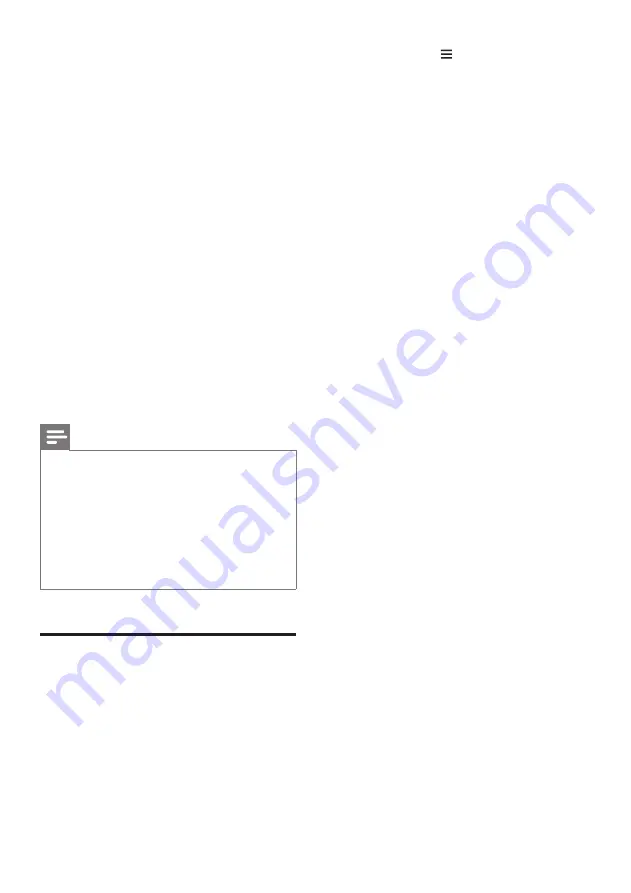
17
DE
2
Gehen Sie zur Startseite der App.
»
Auf der Startseite werden
Chromecast- und Spotify-Apps
angezeigt.
3
Tippen Sie das Symbol eines Musikdienstes,
um Musik wiederzugeben.
•
Wenn bereits eine Musik-App auf
Ihrem mobilen Gerät installiert ist, wird
die App geöffnet.
•
Wenn keine Musik-App auf Ihrem
mobilen Gerät installiert ist, werden
Sie zu Google Play bzw. zum iOS App
Store weitergeleitet, um die App zu
installieren.
•
Weitere Informationen zum Umgang
mit Chromecast integriert und Spotify
Connect finden Sie unter „Navigieren
durch das Startmenü“.
»
Die Musik, die auf Ihrem mobilen Gerät
wiedergegeben wird, wird an das Gerät
gestreamt.
Hinweis
•
Wenn die Spotify-App oder Chromecast-fähige Apps
(wie zum Beispiel Google Play Music, TuneIn Radio
usw.) auf Ihrem mobilen Gerät installiert sind, können
Sie nach der Netzwerkeinrichtung diese Musik-Apps
starten, um Online-Musik an dieses Gerät zu streamen.
•
Um Spotify Connect nutzen zu können, ist ein Spotify
Premium Abonnement erforderlich.
•
Wenn eine Softwareaktualisierung erkannt wurde,
leuchtet die orangefarbene LED am rechten
Hauptlautsprecher.
Navigieren durch das
Startmenü
1
Starten Sie die App „HCWeSet“ von
Philips auf Ihrem mobilen Gerät.
2
Gehen Sie zur Startseite der App.
3
Tippen Sie auf
, um auf folgende
Menüoptionen zuzugreifen:
•
Prüfen Sie über „My Speakers“
die Softwareversion des Geräts,
aktualisieren Sie die Software,
stellen Sie die werksseitigen
Standardeinstellungen des Geräts
wieder her, passen Sie den Namen
dieses Geräts an, und stellen Sie die
Zeitzone ein.
•
Informationen zur Verwendung von
Chromecast integriert
•
Informationen zur Verwendung von
Spotify Connect
•
Rechtliche Hinweise
•
Kontakt zum Service-Center
















































